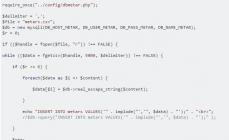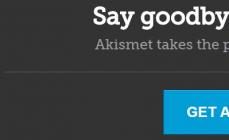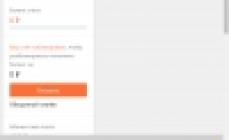Простые действия для того, чтобы получить Android Нуга на ваш смартфон или планшет.
Анонс Android 7.0 Нуга был озвучен еще месяц назад как, но теперь — и это радует — доступен официальный релиз, и вы с легкостью можете обновить свое устройство без особых затруднений. А если вы являетесь владельцем одного из устройств: Nexus 6, Nexus 5X, Nexus 6P, Nexus 9, Nexus Player, Google Pixel C и Android One , то вам повезло. На данных устройствах Android 7.0 Нуга доступна в первую очередь.
А вот если вашего смартфона в этом перечне нет, то придется не много подождать, когда Android Nougat будет готова для вашего смартфона или планшета. А чем новее ваш смартфон или планшет, или чем известнее бренд его, тем больше вероятность, что обновление системы будет раньше.
Android 7.0 Нуга новая ОС от Google
«Нуга такая сладкая» со своими новыми фишками и нововведениями, что каждый желает по скорее заполучить режим двойного экрана, режим быстрых настроек, улучшенную производительность и улучшенный режим Doze.

О некоторых изменения нам уже известно, давайте перейдем к основному, как же скачать Android Нуга?.
Предварительно, прежде чем загрузить и установить Android 7.0 Нуга
Во-первых, желательно сделать резервную копию существующей системы. Всякое может случиться в процессе перехода на новую систему. Версия Android Нуга уже готова и она стабильна, но перестраховаться стоит. А наличие резервной копии будем вам всегда в пользу, если вдруг, понадобиться вернуться к предыдущей версии Android.

Включите функцию резервного копирования, если вдруг она не включена. Проверить можно перейдя в раздел — Настройки -«Резервное копирование и сброс» и убедитесь, что оба «Резервное копирование мои данные» и «Автоматическое восстановление» активны.
Проверяем обновления
Так как вы уже готовы к обновлению системы, убедитесь, что и ваш любимчик к этому тоже готов. Обновление устанавливается поэтапно на протяжении недели, а некоторые устройства будут получать обновления позже, чем другие. Google не сообщали по точным срокам полного обновления.
 Android 7.0 Нуга скачать прямо сейчас
Android 7.0 Нуга скачать прямо сейчас
Когда на ваш Android доступно обновление, вы это сможете сразу увидеть, появится оповещение о новой версии системы. Или проверяем вручную, через «Настройки», — «О телефоне», «Обновление программного обеспечения»-«Обновление системы»и выбрав необходимое.
Даже обладатели Nexus не могут просто увидеть само обновление от Android 7.0 Nougat. Для это необходимо подписаться на обновление программы Android Beta. В этом случае вы получите приоритет для получения Android 7.0 Nougat в числе первых

Чтобы зарегистрироваться перейдите на веб — сайт Android Beta и выберите «Записать устройство». Потом вам будет доступно обновление.
Если обновление для вашего Android есть, тогда скачиваем его и устанавливаем. После установки вам будет доступна новая Android 7.0 Nougat. Проведите персонализацию системы и пользуйтесь.
А вы уже обновились до Android 7.0 Nougat ?
Делитесь своим мнением в комментариях и присоединяйтесь к нам в сообщества и группы
Совсем недавно вышла в свет новая версия операционной системы Android N полное имя Android 7.0 Nougat . Седьмая версия призвана улучшить удобство пользователя и для этого в ней есть все необходимые нововведения.
На данный момент очень много мобильных устройств поддерживают установку Android Nougat. С марта 2016 года система тестируется на наличие багов и ошибок. Об основных нововведениях системы вы узнаете ниже.
Двухоконный режим

Для расширения функциональности и грамотной организации рабочего процесса была сделана возможность работы в двух окнах, другими словами Android внедряет многозадачность. Можно одновременно смотреть видео на Youtube и открыть во втором окне Instagram или SMS. Для перехода в двухоконный режим удерживайте клавишу многозадачности.
Эффективная система энергосбережения Doze
Технология энергосбережения Doze остановит все лишние фоновые процессы чтобы ваше устройство работало как можно дольше без подзарядки. Когда смартфон брошен на столе или лежит в сумке режим Doze включается автоматически.
Новая система уведомлений

Система уведомлений была тотально изменена. При появлении нескольких уведомлений вам будет предложено выбрать действие (архивировать, пометить прочитанным, удалить и так далее). Можно отвечать на мессенджеры напрямую из уведомлений, не открывая приложения.
Экономия трафика
Андроид 7.0 поможет вам сократить счета за трафик. Вы можете контролировать доступ любого приложения к сети интернет, запрещать или разрешать доступ, ограничивать доступ только wi-fi подключениями и многое другое.
Безопасность

В Android Nougat координально улучшили систему безопаности. Однако это не значит что лазеек не осталось. Удалить забытый графический ключ всё равно можно, используя программу GaiGunlock Pro.
Из нововведений можно отметить возможность блокировки потерянного устройства удалённо без стороннего софта.
Новый дизайн элементов
В седьмой версии Android изменился вид значков и папок, изображения папок стали круглыми с иконками внутри, в общем всё в современном стиле и с анимацией при открытии папки.
Функция Alt+Tab на Android

Появилась очень полезная функция ALT+TAB с помощью которой пользователь может быстро переключиться на другое запущенное приложение. Если вы не знаете что это попробуйте на компьютере. Данная функция была позаимствована как раз оттуда.
Ночной режим или авторегулировка яркости

В ночном режиме смартфон использует световые датчики и при нехватке яркости и контраста смартфон автоматически подстраивается под обстановку.
Nougat своими глазами
Не будет преувеличением сказать, что совместимость Android и Intel на сегодняшний день далека от совершенства. И, похоже, ни Google, ни Intel не прилагают значительных усилий для того, чтобы изменить это положение. Несмотря на это, проект Android-86 ставит своей целью перенести самую популярную ОС для мобильных девайсов на компьютеры. В рамках данного проекта был выпущен билд Android 7.0. Это означает, что пользователи теперь смогут запускать Android 7.0 Nougat на своих компьютерах.
Сообщение о новой сборке сопровождается видеороликом, показывающим, как работает ПК под управлением операционной системы, которую пользователи привыкли считать предназначенной в первую очередь для смартфонов и планшетов.
При этом необходимо отметить, что данное программное обеспечение, которое базируется на Android Open Source Project от Google, в настоящее время находится в состоянии разработки. Пользователи, разумеется, смогут получить доступ к некоторым интересным функциям Nougat, в числе которых многооконный режим и режим разделения экрана. Поскольку данный проект предназначен для разработчиков, то обычным пользователям следует устанавливать такое ПО только будучи уверенными в своих знаниях и умениях.
На официальной странице проекта Android-x86 сказано, как пользователь может создать операционную систему из источника, но пользователю при этом необходимо знать, что именно он делает для того, чтобы сделать все правильно. Образ диска может быть загружен с Geek Til it Hertz .
Следует отметить, что Android вряд ли окажется наилучшей компьютерной операционной системой для каждого пользователя, в особенности учитывая тот факт, что она поддерживает далеко не все функции Nougat. Файловый менеджер, к примеру, до сих пор не работает.
Присутствует также видеоинструкция, показывающая, как осуществляется установка рассматриваемой сборки в качестве операционной системы компьютера. Но при наличии даже самых малейших сомнений, не следует ни загружать, ни устанавливать подобную сборку на свой компьютер.
Те пользователи, которым на компьютере необходима ОС Android, могут воспользоваться Remix OS на базе . Remix OS достаточно стабильна и создана специально для того, чтобы быстро запускаться и обеспечивать хорошую производительность. Она также дополнена поддержкой многооконности, оптимизацией для клавиатуры и мыши, панелью задач и другими функциями, которые могут оказаться полезными пользователям компьютеров, которые предпочли установить на свои ПК эту операционную систему.
С приходом Android Nougat самая популярная мобильная операционная система была дополнена новыми великолепными функциями. Среди них особенно выделяется функция многозадачности. Важными инновациями операционной системы также являются усовершенствованные уведомления и кастомизируемые быстрые настройки.
По материалам digitaltrends.com и geektillithertz.com
Самый простой способ серьезно обновить свой гаджет - установить на него кастомную прошивку. С ней ты сможешь не только расширить число средств контроля над системой, но и попробовать что-то новое, получить много удобных функций или даже новую версию Android. В этой статье я расскажу о десятке самых популярных, интересных и функциональных прошивок, созданных на базе Android.
Paranoid Android
Комбайны
Temasek’s
MK (MoKee)
Интерфейс по-настоящему оригинален. Абсолютно все стандартные приложения из Android заменены на приложения собственной разработки, а остальные значительно доработаны. В панели уведомлений есть быстрые переключатели, которые появляются над уведомлениями. Раздел «Энергопотребление» переименован в «Управление питанием» и намного более удобен и информативен, кнопка «Режимы сети» позволяет включить режимы «Только 3G» и «Только 2G».
К скорости работы графической оболочки никаких нареканий нет. Все очень быстро и плавно. Стоит сказать, что в прошивку встроен интересный механизм управления разрешениями. Он позволяет ограничить значительно больше параметров, чем Android Marshmallow. Интерфейс настроек и почти всех системных приложений полностью русифицирован. А вот во всех приложениях, которые работают через интернет, ты увидишь только китайские иероглифы, но метод научного тыка и знание того, как устроены подобные приложения, вполне позволяют ими пользоваться.
В китайском аналоге Play Store есть почти все популярные (и не очень) приложения. Но гугловские программы откажутся работать без сервисов Google Play, а поставить эти сервисы не так-то просто. В интернете есть решение проблемы, но работает оно далеко не всегда, придется пользоваться либо встроенным маркетом, либо разными неофициальными магазинами, а также смириться с тем, что некоторые приложения «не заведутся» без Google Services.
Выбыли из теста
Bliss
Официальный сайт:
blissroms.com/
48 (на 13.08.2016)
Основа:
CyanogenMod
Версия Android:
6.0.1
Разработчики утверждают, что Bliss - одна из самых настраиваемых пошивок. На самом деле это не так. Прошивка действительно представляет собой сборку интересных функций из других прошивок, но до RR, AICP или Temasek ей очень далеко. Разве что изначально вшиты и запускаются через настройки Kernel Adiutor и SuperSU. Настройки самой прошивки не переведены на русский язык. Перевод касается только пунктов, которые есть в CyanogenMod.
crDroid
Официальный сайт:
ww2.crdroid.org
Число официально поддерживаемых устройств:
29 (на 09.08.2016)
Основа:
CyanogenMod
Версия Android:
6.0.1
Цель создания, как и у всех, - добавить самые лучшие функции из других прошивок. На экране приветствия при первоначальной настройке написано, что прошивка включает в себя очень много функций из OmniROM, Paranoid Android, Temasek и других. К сожалению, тут та же история, что и с Bliss. Отсутствие эксклюзивных функций и значительное отставание по возможностям от RR, AICP, Temasek. Никаких интересных приложений не встроено.
Вне теста
- NexSense 6.0 - попытка портировать HTC Sense 6.0 (Android 4.4.2) на Nexus 5. Сначала запускалась только сама прошивка, но со временем энтузиасты смогли заставить заработать Wi-Fi, Bluetooth, GPS, различные сенсоры. Но очень долгое время этого не получалось добиться от камеры и звука. Со временем разработчики пришли к выводу, что необходимо практически с нуля переписать некоторые библиотеки. Местные умельцы вроде бы пытались это сделать, но безуспешно.
- ASUS ZENUI CM 13 (Nightly) Based - проект по портированию приложений из Asus ZenUI в CyanogenMod 13. Официально разработка ведется только для LG G2. По заверениям разработчиков, уже перемещено около 90% всех приложений.
- MIUI - прошивка официально портирована на 286 различных устройств. Разрабатывается фирмой Xiaomi и основывается на исходных кодах CyanogenMod и AOSP. Много фишек сюда перекочевало из iOS, TouchWiz, UX (LG), HTC Sense, но есть и свои собственные. Полезных функций настолько много, что их описание - тема для отдельной статьи.
- Maru OS - очень оригинальная прошивка, которая при подключении смартфона к монитору делает из него полноценный десктоп. Прочитать подробный обзор и интервью с разработчиком можно .
Как установить?
Для большинства девайсов прошивка со стока выглядит следующим образом:
- Разблокируем загрузчик (для каждого девайса это индивидуально, так что вперед, в Google).
- Устанавливаем кастомный рекавери (в редких случаях можно и без него ставить кастомы, но это не очень хорошая идея).
2.1. Идем на официальный сайт TWRP , вводим там имя своего девайса, загружаем для него самую новую версию.
2.2. Подключаем смартфон по USB, устанавливаем на компьютер драйверы для своего устройства.
2.3. Скачиваем и устанавливаем Android SDK.
2.4. Запускаем терминал и прошиваем рекавери командой fastboot flash recovery имя_рекавери.img (fastboot находится в папке platform-tools внутри SDK). - После прошивки заходим в TWRP, выбираем русский язык (в самом низу), ставим галочку на «Разрешить изменения» и свайпаем вправо.
- Переходим в раздел «Очистка» и там выбираем «Форматировать Data». Это нужно, если раздел data зашифрован.
- Подключаем смартфон к компьютеру и перекидываем на карту памяти файл с новой прошивкой.
- Выбираем «Установка», а потом файл прошивки. Соглашаемся свайпом вправо.
- Нажимаем на «Перезагрузка в ОС» и ждем окончания загрузки (около десяти минут, включая оптимизацию приложений).
- После первоначальной настройки рекомендуем опять загрузиться в рекавери и сделать бэкапы. Как минимум - EFS-раздела, в котором вшиты IMEI, s/n и другие важные данные.
Если ты не хочешь терять основную прошивку, кастом можно установить второй системой. В этом поможет единственный в своем роде MultiROM Manager . Он позволяет установить сразу несколько прошивок. Выбрать прошивку из установленных девайс предлагает при включении. Установка программы достаточно проста (только не забудь перед этим сделать резервные копии на всякий случай):
- Устанавливаем MultiROM Manager из Play Store и запускаем его.
- Нажимаем кнопку «Установить».
- Ждем окончания установки, а потом соглашаемся на перезагрузку.
- После перезагрузки и установки некоторых скриптов откроется интерфейс выбора прошивки.
Установка второй прошивки выполняется через MultiTWRP в разделе Advanced -> MultiROM либо через само приложение.

Словарик
- Stock (сток, стоковая прошивка) - официальная прошивка, предустанавливаемая производителем по умолчанию. Также стоковыми часто называют не только абсолютно чистые образы стоковых прошивок, но и образы, подготовленные для установки через неофициальные рекавери.
- AOSP (Android Open Source Project) - оригинальные исходные коды Android от компании Google, доступные для скачивания и модификации всем желающим. Термин «основанная на AOSP прошивка» (based on stock, based on AOSP) означает, что прошивка была собрана на базе этих исходников (а не исходников CyanogenMod, как это иногда бывает). Большинство модификаций Xposed работают только в AOSP/CyanogenMod и основанных на них прошивках.
- CAF (Code Aurora Forum) - поддерживаемый Linux Foundation проект, форсирующий продвижение открытого кода в мобильную технику. Главный участник проекта - компания Qualcomm, поддерживающая репозиторий Android for MSM , который содержит исходные тексты Android с оптимизациями для чипов Qualcomm. Если разработчики заявляют, что их прошивка основана на CAF, значит, она включает все эти оптимизации. Но стоит иметь в виду, что изменения из Android for MSM зачастую перетекают в AOSP.
- CyanogenMod Based (CM based, основано на CynogenMod) - прошивка, основанная на коде CyanogenMod. Сразу после выхода новой версии AOSP разработчики CyanogenMod копируют его исходники в собственный репозиторий и начинают внедрять в него свои дополнения и портировать на новые устройства. А устройств в списке поддерживаемых CyanogenMod такое внушительное число, что многие разработчики кастомных прошивок выбирают в качестве базы именно его, а не AOSP.
- Recovery (режим восстановления, рекавери) - консоль восстановления Android. Предназначена для того, чтобы сделать сброс до заводских настроек или установить zip-файл прошивки, подписанной ключом производителя. Для многих устройств существуют сторонние recovery с расширенными функциями, такие как ClockworkMod, TWRP, Philz. Они позволяют делать полные бэкапы как всей системы, так и отдельных частей, устанавливать сторонние прошивки, форматировать и менять размер разделов, устанавливать любые дополнения и много чего другого полезного.
- Bootloader (загрузчик, бутлоадер) - загружается в первую очередь. Он передает ядру таблицу разделов встроенной NAND-памяти, загружает его в память и запускает. Именно загрузчик осуществляет подключение к ПК в режиме fastboot и запускает рекавери. Поэтому перед установкой кастомного recovery и зачастую сторонней прошивки его приходится разблокировать. Почти всегда после разблокировки загрузчика из памяти устройства стираются абсолютно все данные.
- GApps (Google Apps) - набор сервисов и приложений от Google. Пакеты GApps бывают различных размеров, от самых маленьких (меньше 100 Мбайт), которые включают в себя только Google Play и сервисы для его работы, до больших, которые содержат почти все существующие гугловские приложения (размер таких пакетов приближается к 800 Мбайт). Многие разработчики прошивок рекомендуют ставить Open GApps . Отличия между версиями можно посмотреть в Wiki по Open GApps . Следует иметь в виду, что некоторые приложения GApps могут заменить системные приложения.
- Nightly («ночнушка») - ночная сборка прошивки. Для многих устройств сборки делаются ежедневно (еженощно). В теории обладают низкой стабильностью, но на практике неудачные сборки встречаются крайне редко, а всплывшие баги исправляются очень быстро.
Файловая система F2FS
Почти все кастомные прошивки поддерживают файловую систему F2FS, которая разработана специально для работы с флеш-памятью и в теории эффективнее и более бережно ее использует, чем ext4. Перейти на эту ФС можно следующим способом:
- Зайти в TWRP.
2.0. Открыть пункт «Очистка -> Выборочная очистка».
2.1. Отметить раздел Cache.
2.2. Нажать «Восстановить или изменить файловую систему -> Изм. файловую систему -> F2FS» и свайпнуть для подтверждения.
2.3. Нажать кнопку «Домой». - Повторить пункт 2 для разделов data и system.
Примечания:
- Не все прошивки поддерживают F2FS. Если поддержка отсутствует, ты поймаешь бесконечную загрузку.
- После изменения файловой системы раздела data потеряются не только данные программ и настройки прошивки, но и файлы, сохраненные на внутренней карте памяти.
- На практике выигрыш в производительности составит в лучшем случае несколько процентов.
Заключение
Мы рассмотрели далеко не все существующие прошивки. Однако даже этого хватит, чтобы иметь представление о современных прошивках. По интерфейсу они почти все похожи, все работают очень плавно, и какие-либо отличия в скорости работы заметить очень сложно. А вот функции у них разные. От себя могу добавить, что если долго посидеть хотя бы на MoKee или тем более Resurrection Remix, то возвращаться даже на чистый CyanogenMod уже не захочется. А вот к помощи Xposed наверняка придется обратиться. К счастью, почти во всех существующих кастомных прошивках работают практически любые модули Xposed.
Наконец-то вышел новый Android 7 Nougat, который доступен для самых разных устройств. Это значит, что теперь вы без особых усилий можете установить эту операционную систему на свой девайс.
Данная система подходит для многих смартфонов. Кроме того, на смартфоны Google Pixel, Pixel XL Nexus 5X, Nexus 6P и некоторые другие может быть скачана ранняя версия Android O software.
Если же ваш смартфон или планшет еще не входит в число тех девайсов-счастливчиков, готовых для установки Android 7, тогда вам стоит следить за новостями о дате выпуска соответствующего обновления для вашего устройства. В сущности, чем более новым и относящимся к более высокому классу девайсом вы обладаете, тем скорее вы получите шанс «попробовать новое лакомство» от Android.
На данный момент Android 7.0 Nougat доступен для таких новых устройств, как Google Pixel и Google Pixel XL, для LG G5, Moto Z и Moto Z Force, а также для достаточно бюджетных девайсов Moto G4 и Moto G4 Plus. Смартфоны Sony Xperia X и Sony Xperia X Compact также получили Android 7.0 Nougat. Кроме того, не так давно была выпущена новая версия данной операционной системы, Android 7.1.1, в которой уже исправлены некоторые баги.
Так или иначе, Android Nougat стоит того, чтобы хотя бы попробовать данную операционную систему. В ней добавлена масса новых функций, таких как многооконный режим, позволяющий использовать несколько приложений одновременно, прямой ответ из уведомлений, дающий возможность написать ответ на новое сообщение, не открывая само приложение, а также быстрый доступ к необходимым настройкам.
И все это вместе с улучшением уже существующих характеристик системы Android, а именно, включающийся при передвижении спящий режим, позволяющий экономить заряд батареи, а также общие улучшения производительности.
И мы перечислили лишь некоторые из достойных внимания функций. Поэтому, без лишних слов, перейдем сразу к тому, как можно загрузить Android Nougat.
Что необходимо сделать перед загрузкой и установкой Android 7.0 Nougat
Прежде всего, вам может потребоваться резервное копирование вашего устройства. Несмотря на то, что новая версия является стабильной и завершенной, всегда есть вероятность того, что во время обновления что-то пойдет не так. Поэтому наличие созданного бэкапа позволит вам быстро и без особых проблем вернуться к предыдущей версии используемой вами системы.

Убедитесь, что в вашем девайсе включена функция встроенного резервного копирования. Для этого перейдите в "Меню" > "Резервное копирование и сброс настроек" и проверьте параметры "Резервное копирование данных" и "Автоматическое восстановление".
Вы также можете создать резервные копии своих фотографий. Для этого необходимо подключить свое Android-устройство через USB к компьютеру, а затем при помощи ПК найти на своем телефоне папку DCIM и скопировать ее содержимое.
Проверка обновлений
Проделав данную работу, стоит также удостовериться, что ваш телефон готов установке новой операционной системы. Самыми первыми Android Nougat получат Nexus 6, Nexus 5X, Nexus 6P, Nexus 9, Nexus Player, Google Pixel C и Android One, но не все они будут обновлены в первый же день выхода системы.
Обновление будет установлено поэтапно в течение следующих недель, при этом некоторые пользователи получат его позже других. Обновления Android еще никогда не устанавливались в столь специфичной манере. Поэтому, если вы обладатель одного из перечисленных устройств, тогда вам стоит внимательно следить за ситуацией.

Очевидно, что, когда обновление будет доступным для вашего девайса, вы, скорее всего, получите уведомление об этом. Однако вы также можете сами проверить возможные обновления. Для этого необходимо открыть экран настроек, прокрутить его вниз и нажать «О телефоне» или «О планшете», после чего выбрать пункт «Обновление системы».
Принудительное обновление Android 7.0 Nougat
Даже одно из последних выпущенных Nexus-устройств может не видеть обновление Android 7.0 Nougat. В таком случае вы можете принудительно его обновить, подписавшись на бета-версию Android.
Несмотря на то, что оформление Android 7.0 Nougat завершается только сейчас, подписавшись на бета-версию программы вы получите приоритет при скачивании данного обновления, что позволит вам скачать его прямо сейчас.
Осуществить это можно, перейдя на вебсайт Android Beta и выбрав параметр «Зарегистрировать устройство» - для этого вам необходимо иметь новый Google Nexus. После регистрации устройства обновление станет доступным для вашего девайса.
Как скачать Android Nougat
Итак, вам пришло уведомление или же вы сами проверили и обнаружили, что Android Nougat доступен для вашего телефона. Поздравляем, теперь вам осталось только скачать и установить его. Чтобы сделать это, просто следуйте инструкциям на экране, но перед этим удостоверьтесь, что вы подключены к Wi-Fi (так как обновление может уничтожить весь объем мобильного траффика) и что у вас достаточно заряда батареи.

По сути, чтобы во время установки обновления ваш телефон или планшет не выключился, будет разумно поставить его на зарядку. Кроме того, обновление стоит устанавливать в то время, когда у вас не будет срочной необходимости использовать ваш девайс, так как он на некоторое время может выключиться.
И все что вам остается – это немного подождать, после чего вы сможете насладиться новой «вкусной» версией Android.